Bạn đang lo lắng vì phần trăm pin của điện thoại thường bị mất đi ngay cả khi không dùng tới. Vậy hãy tham khảo ngay bài viết sau đây để biết nguyên nhân và các cách khắc phục iPhone tự tụt pin khi không sử dụng nhé!
Nguyên nhân iPhone tự tụt pin khi không sử dụng
Có rất nhiều lý do dẫn đến việc iPhone không sử dụng vẫn đột ngột hết pin. Có thể người dùng đã bật những tính năng không cần thiết hoặc lâu ngày pin bị chai nên thời gian sử dụng của điện thoại cũng bị rút ngắn.
Một số nguyên nhân thường thấy nhất đó là người dùng bật kết nối internet như wifi, 4G kể cả lúc không sử dụng, có nhiều ứng dụng chạy ngầm, nhiệt độ môi trường xung quanh quá nóng, sạc qua đêm hoặc bật chế độ định vị máy.
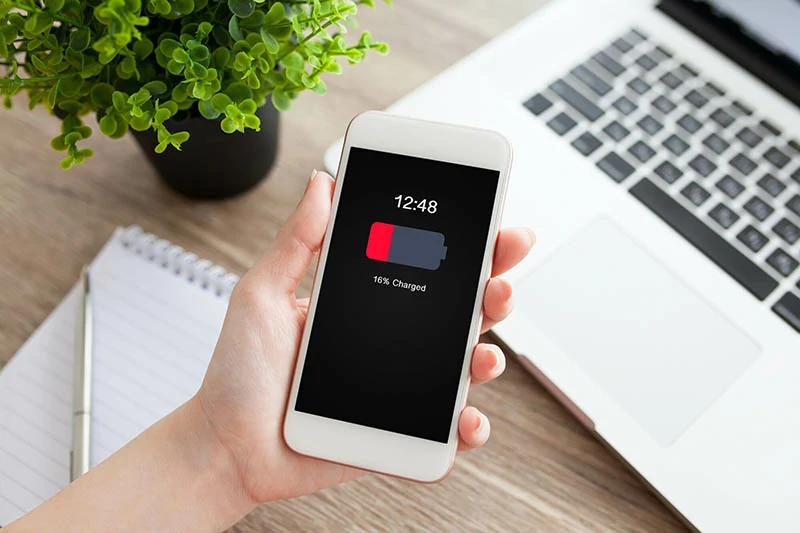
Cách khắc phục lỗi iPhone tự tụt pin khi không sử dụng
Tắt các dịch vụ định vị
Người dùng iPhone có thói quen bật các dịch vụ định vị cho máy của mình nhưng không biết điều này sẽ khiến pin của máy bị tụt một cách nhanh chóng. Vậy nên, hãy tiến hành tắt chế độ này qua các bước sau nhé!
Đầu tiên, bạn vào phần Cài đặt rồi chọn tiếp mục Quyền riêng tư. Ở đấy, bạn nhấn vào chế độ Tắt dịch vụ định vị là có tiết kiệm được kha khá pin rồi.
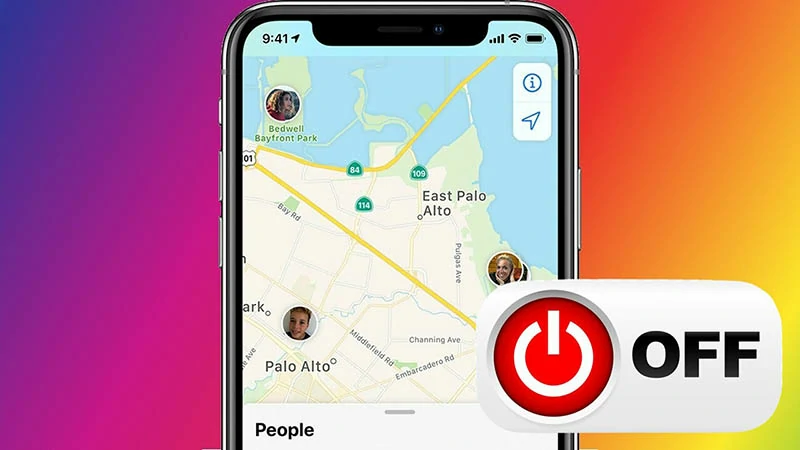
Tắt hết các kết nối mạng
Các kết nối không dây như wifi, 3G, 4G làm tiêu tốn năng lượng của máy hơn bởi một số ứng dụng sẽ hoạt động ngầm. Vì thế nếu bạn không cần dùng đến thì nên tắt hết những kết nối này hoặc bật Chế độ dữ liệu thấp để hạn chế tình trạng này.
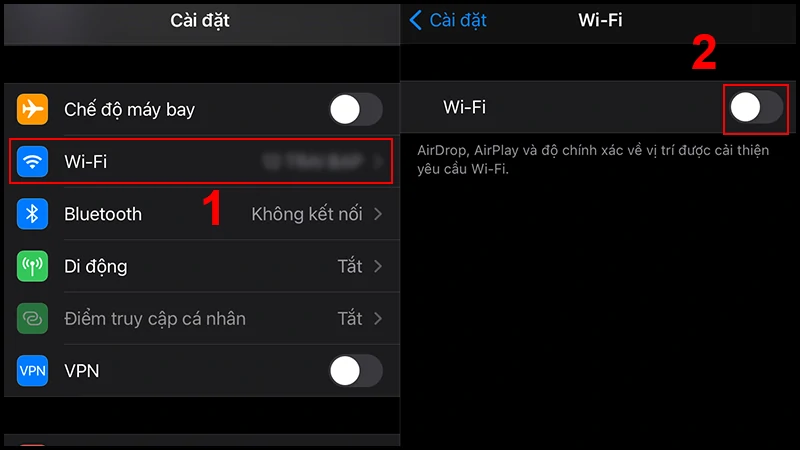
Tắt hoạt động hộp mail
Hoạt động hộp mail làm mất pin là do điện thoại phải liên tục kiểm tra và thông báo những tin nhắn mới đến cho bạn. Cách để điện thoại chỉ kiểm tra khi truy cập vào hộp mail như sau:
- Bước 1: Trước hết bạn vào Cài đặt và chọn mục Mail, Danh bạ, Lịch.
- Bước 2: Tìm đến phần Tìm và nạp dữ liệu mới, lướt xuống và chọn chuyển sang chế độ Thủ công.
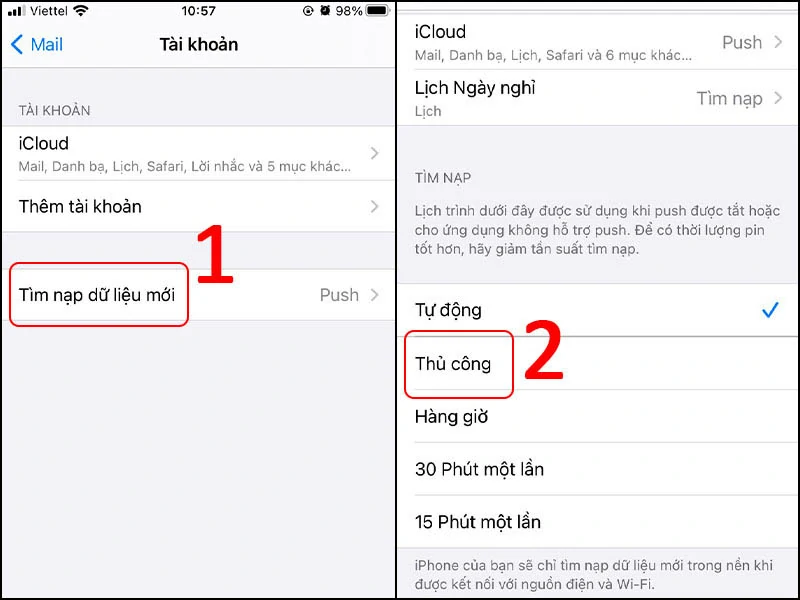
Tắt ứng dụng chạy ngầm
Một trong những nguyên nhân gây hao hụt pin nhiều nhất là hoạt động ngầm của các ứng dụng. Điều này có nghĩa là ứng dụng vẫn chạy ngay cả khi chúng ta không truy cập vào. Do đó cần tắt hoặc loại bỏ những ứng dụng ít dùng đến trong thanh đa nhiệm.
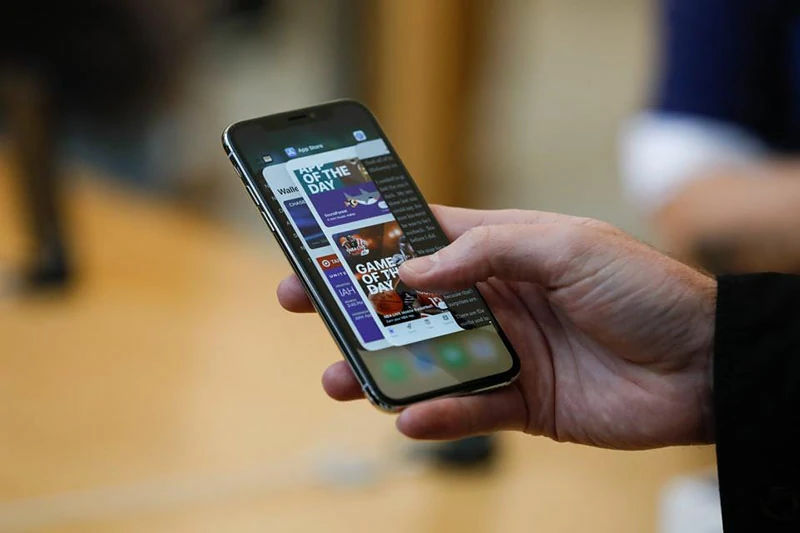
Hạn chế màn hình quá sáng
Màn hình quá sáng không những ảnh hưởng đến thị giác của người dùng mà còn khiến pin điện thoại bị hết nhanh hơn. Để giảm bớt độ sáng, bạn chỉ cần vuốt màn hình theo hướng từ dưới lên và điều chỉnh độ sáng cho đến khi cảm thấy phù hợp với bản thân.
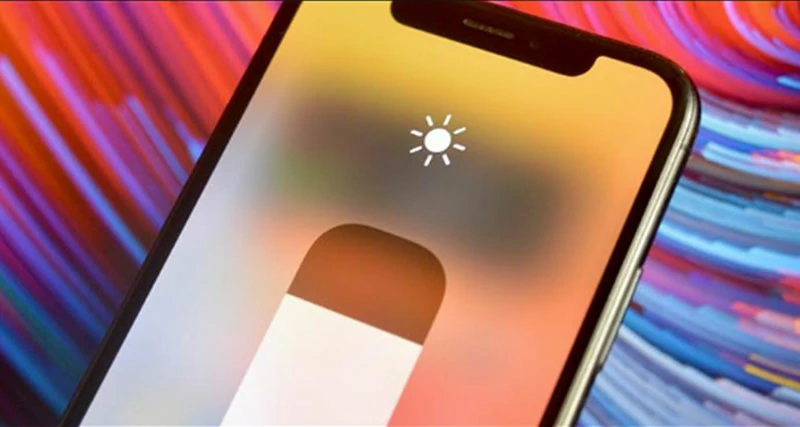
Kích hoạt chế độ máy bay khi cần thiết
Ở một số trường hợp sóng yếu, điện thoại sẽ liên tục kiểm tra các mạng di động xung quanh và điều này có thể khiến pin bị giảm ngay cả khi không sử dụng. Để khắc phục điều này, bạn chỉ cần kích hoạt chế độ máy bay là được.
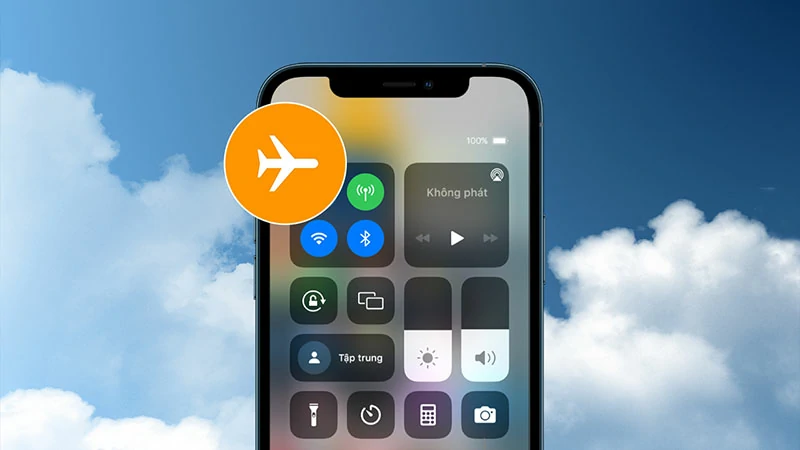
Tắt chế độ tự động tải ứng dụng
Khi có kết nối internet, điện thoại có thể tự động tải xuống hoặc cập nhật những ứng dụng không cần thiết. Chính vì thế sẽ làm tiêu tốn năng lượng của thiết bị ngay cả khi không hoạt động. Cách tắt chế độ này như sau:
- Bước 1: Vào Cài đặt của điện thoại và click chọn mục Appstore.
- Bước 2: Sau đó bấm tắt chế độ Tải về tự động.
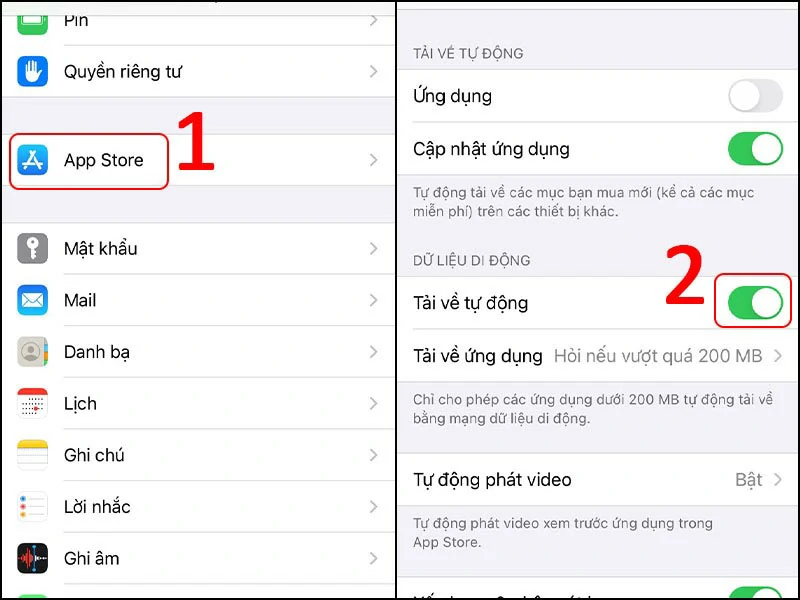
Tắt làm mới ứng dụng
Phone cung cấp cho người dùng tính năng Background App Refresh để làm mới những ứng dụng nhưng cũng gây hao hụt pin một cách rõ rệt. Để tắt tính năng này, bạn hãy thực hiện các bước sau:
- Bước 1: Chọn Cài đặt trên thiết bị và tiếp tục chọn mục Cài đặt chung.
- Bước 2: Chọn tắt chế độ Làm mới ứng dụng trong nền.
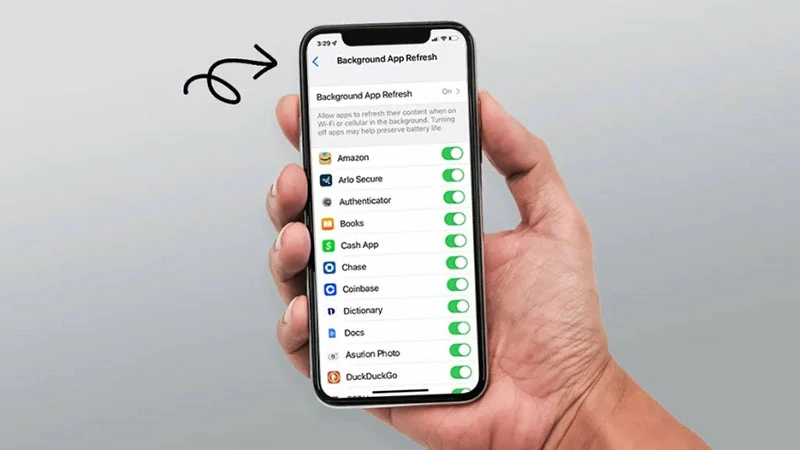
Tắt thông báo các ứng dụng
Nhiều thông báo xuất hiện liên tục không chỉ khiến người dùng cảm thấy khó chịu mà cũng ảnh hưởng đến phần trăm pin trên điện thoại. Cách thực hiện như sau:
- Bước 1: Chọn Cài đặt và đi vào mục Trung tâm thông báo.
- Bước 2: Chỉ cho phép thông báo cho những ứng dụng cần thiết.

Tắt tính năng AirDrop
Tính năng AirDrop cho phép gửi hình ảnh, video,… cho những thiết bị lân cận. Tuy nhiên, để tiết kiệm pin hơn, bạn có thể tắt tính năng này bằng cách lướt điện thoại theo hướng từ dưới lên và chọn vào AirDrop để tắt đi.
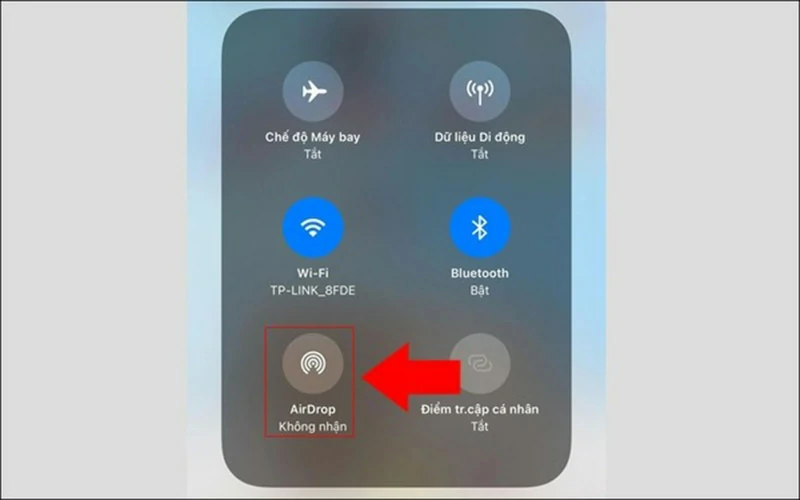
Tắt tính năng giảm chuyển động
Nếu bạn thắc mắc vì sao iPhone của mình nhanh hết pin, thì tính năng giảm chuyển động cũng là một nguyên nhân gây nên. Do đó nếu không cần thiết, bạn hãy thực hiện các bước dưới đây để tắt đi.
- Bước 1: Vào Cài đặt và tiếp tục chọn vào Cài đặt chung.
- Bước 2: Chọn Trợ năng và tắt đi chế độ Giảm chuyển động.
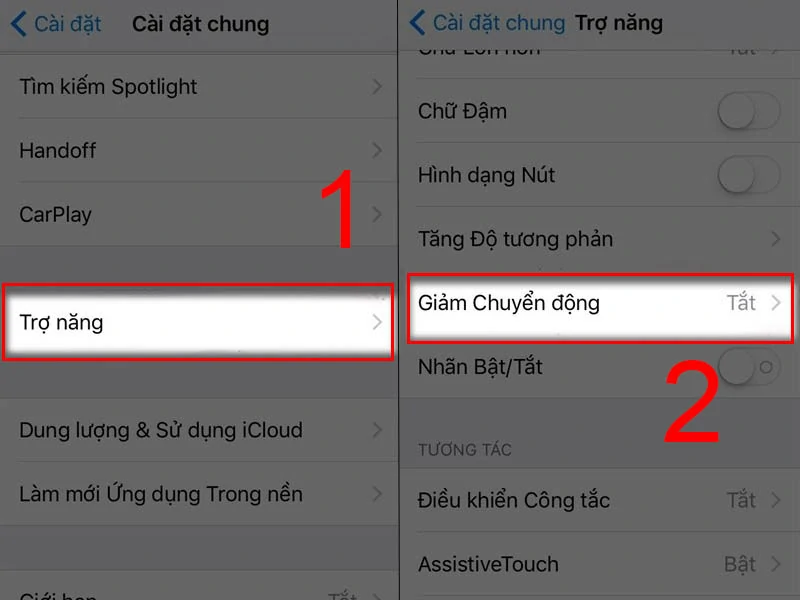
Hạn chế bật Bluetooth liên tục
Điện thoại luôn bật chế độ Bluetooth thì sẽ nhanh hết pin hơn so với những thiết bị ít dùng tính năng này. Để tắt Bluetooth, bạn hãy vuốt màn hình từ dưới lên và chọn biểu tượng của nó là xong.
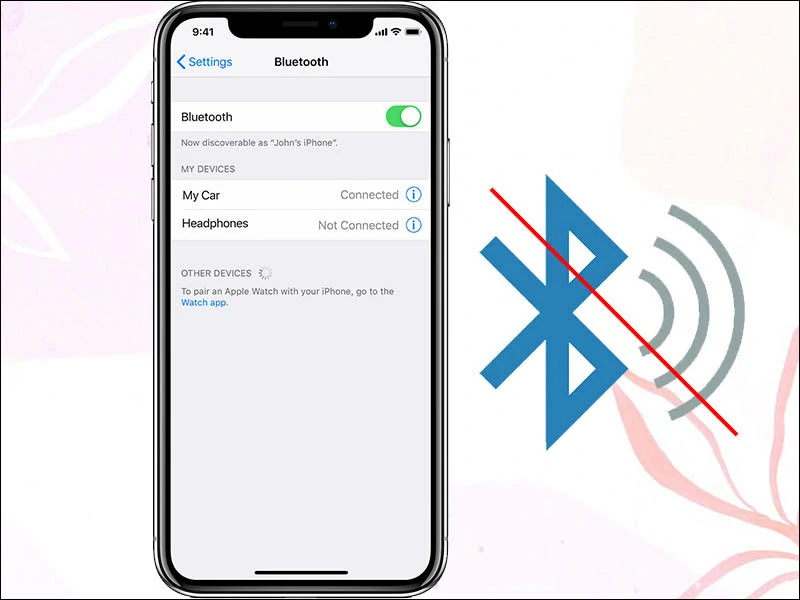
Tắt nguồn và khởi động lại
Cách hữu hiệu nhất để khắc phục lỗi iPhone tự tụt pin đó là tắt nguồn và khởi động lại thiết bị. Khi đó các ứng dụng chạy ngầm hoặc một số lỗi đang xảy ra trên điện thoại sẽ được xử lý ngay.
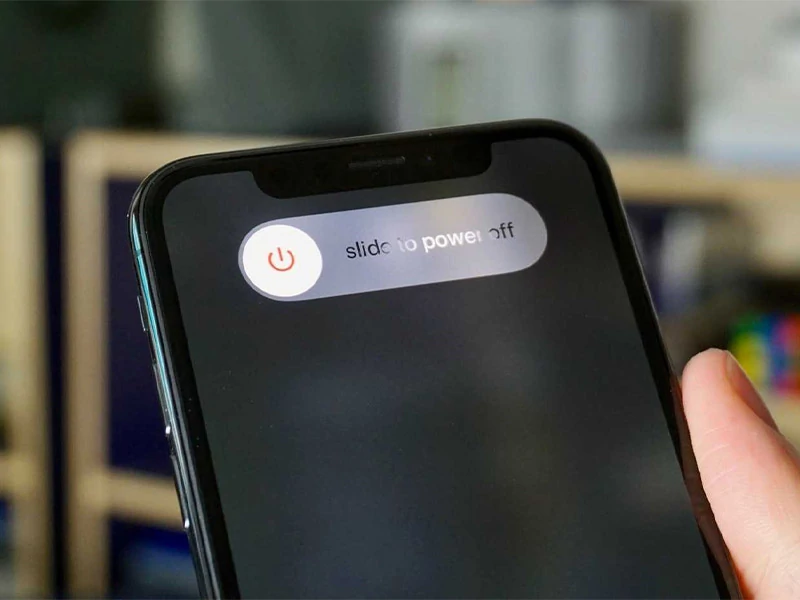
Xoá bớt ứng dụng
Nhiều ứng dụng trên máy sẽ làm đầy bộ nhớ lưu trữ, gây ra nhiều lỗi khó ảnh hưởng đến trải nghiệm của người dùng trong đó có thiết bị tự tụt pin. Đối với những ứng dụng không dùng đến thì nên loại bỏ khỏi máy để tăng thời gian sử dụng của pin.

Sử dụng bộ sạc chính hãng
Khi mua điện thoại iPhone đi kèm sẽ kèm một bộ sạc và bạn nên sử dụng chúng để nạp lại năng lượng cho điện thoại của mình. Không nên sử dụng các bộ sạc không chính hãng vì có thể làm pin bị hỏng, ảnh hưởng tuổi thọ của viên pin.

Đem điện thoại đến trung tâm uy tín
Khi đã thực hiện tất cả các cách trên mà iPhone vẫn bị tình trạng pin tự tụt, bạn hãy đem máy đến ngay trung tâm sửa chữa uy tín. Đây có thể là do lỗi chai pin hoặc có lỗi từ nhà sản xuất vì thế bạn sẽ không thể sửa lỗi ngay tại nhà.

Mẹo tiết kiệm pin cho iPhone mà bạn phải biết
Ngoài việc thực hiện các cách trên để khắc phục lỗi tự tụt pin cho iPhone thì bạn có thể làm theo các mẹo sau đây để tiết kiệm pin cho thiết bị của mình.
- Bật chế độ tiết kiệm pin: Đây là tính năng được tính hợp sẵn trên thiết bị, khi bật máy sẽ giảm đi hiệu năng hoặc độ sáng màn hình để tiết kiệm pin.
- Hạn chế đóng các ứng dụng: Điều này là bởi khi khởi động lại ứng dụng thì sẽ tiêu tốn nhiều pin hơn.
- Kiểm soát thời lượng pin: iPhone có thể cho biết đâu là ứng dụng tiêu tốn pin nhiều nhất để bạn điều chỉnh hoặc tắt đi khi không dùng đến.
- Không nên bật kết nối không dây thường xuyên: Nếu bạn có thói quen này thì nên bỏ ngay khi iPhone có dấu hiệu tự tụt pin.
- Đặt tự động khoá màn hình nhanh hơn: Hạn chế để thời gian sáng màn hình quá lâu để giảm thiểu tình trạng tiêu tốn pin.
- Ngoài ra còn có những cách khác như: Tắt tìm kiếm trong Spotlight, tắt chế độ rung khi đổ chuông, ít sử dụng camera,… cũng sẽ rất hiệu quả trong việc tiết kiệm pin.
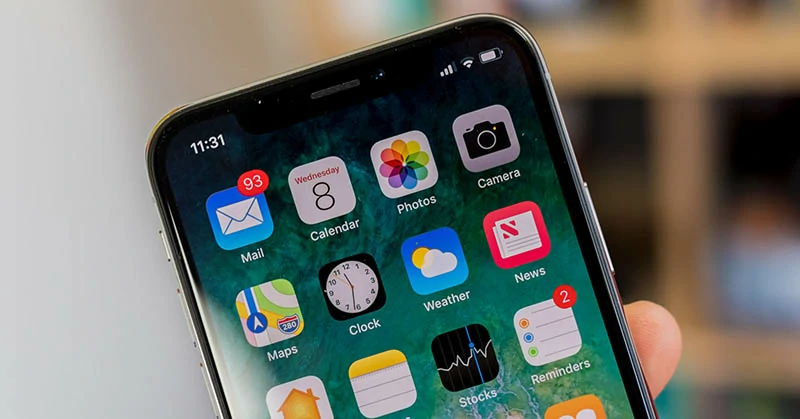
Xem thêm:
- iPhone của nước nào? Các tính năng hấp dẫn mang đến người dùng
- Cách thay đổi Wifi cho camera Xiaomi chỉ với 5 bước đơn giản
- Cách xử lý khi loa iPhone bị nhỏ, rè hoặc không hoạt động
Trên đây là bài viết chia sẻ nguyên nhân và các cách chữa iPhone tự tụt pin khi không sử dụng cho bạn đang thắc mắc. Mong thông tin trên sẽ hữu ích dành cho bạn. Cảm ơn đã theo dõi và hẹn gặp lại tại các bài viết sau!